Cómo hacer clic derecho en un trackpad de Mac
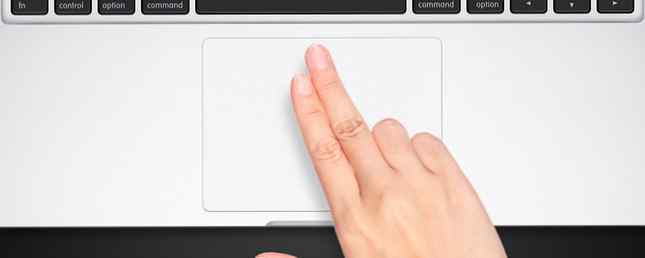
A diferencia de los trackpads en las máquinas con Windows Cómo hacer clic derecho y hacer clic con el botón central en Windows Con un panel táctil Cómo hacer clic con el botón derecho y hacer clic con el botón central en Windows Con un panel táctil No importa qué, hay un truco que debe aprender absolutamente: cómo hacer clic con el botón derecho y haga clic con el botón central incluso cuando no tenga esos botones (o si están rotos). Leer más, la funcionalidad de hacer clic con el botón derecho está habilitada en el trackpad de una Mac de forma predeterminada. Pero a veces puede ir mal.
Tal vez usted está teniendo problemas con su trackpad MacBook Trackpad no funciona? 4 Consejos para solucionar problemas para probar el MacBook Trackpad ¿No funciona? 4 Solución de problemas Consejos para probar ¿Está funcionando su trackpad de la MacBook? Aquí hay algunos consejos para solucionar problemas y soluciones para que su computadora portátil Mac pueda volver a usarse. Lea más, o quizás haya desactivado accidentalmente la configuración y no pueda descubrir cómo encenderla nuevamente. De cualquier manera, ¡no se asuste! En este artículo, le mostraremos cómo hacer clic con el botón derecho en un trackpad de Mac y cómo ajustar la configuración a su gusto..
Cómo hacer clic derecho en un trackpad de Mac
En teoría, hacer clic con el botón derecho en el trackpad de una Mac es tan simple como hacer clic o tocar con dos dedos. Pero ¿y si eso no funciona? Siga estas instrucciones paso a paso para restaurar la funcionalidad:
- Haga clic en el manzana icono en el Barra de menús.
- Seleccionar Preferencias del Sistema.
- Escoger Trackpad.
- Haga clic en la pestaña etiquetada Apuntar y hacer clic.
- Marque la casilla de verificación junto a Clic secundario.

Cómo cambiar la acción del botón derecho en una Mac
Un clic o un toque con dos dedos puede no ser lo que quieres. Afortunadamente, puedes cambiar fácilmente la acción de hacer clic derecho a otra cosa:
- Haga clic en el manzana icono en el Barra de menús.
- Seleccionar Preferencias del Sistema.
- Escoger Trackpad.
- Haga clic en la pestaña etiquetada Apuntar y hacer clic.
- Expanda el menú desplegable a continuación Clic secundario.
- Elegir ya sea Haga clic o toque con dos dedos, Haga clic en la esquina inferior derecha, o Haga clic en la esquina inferior izquierda.

¿Cuál es tu método preferido para hacer clic derecho en el trackpad de Mac? Puedes hacérnoslo saber en la sección de comentarios a continuación..
Explorar más sobre: Mac Feature, Touchpad.


